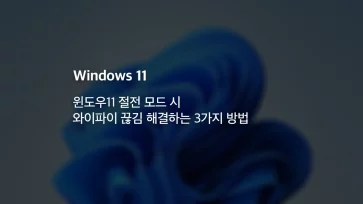엣지 브라우저에서 새 탭을 열면 마이크로소프트 빙 검색 엔진을 기반으로 한 검색 상자가 표시되며 구글이나 네이버와 같이 다른 검색 엔진으로 변경할 수 없습니다.
그래서 주소표시줄의 검색 엔진을 변경 후 새 탭에서 검색을 할 때 검색 상자 대신 주소표시줄에 검색어를 입력해 사용하거나 새 탭 페이지를 직접 지정해 엣지를 사용하게 되는데요.
불편함을 호소하는 사용자가 많았는지 다행히도 최근 엣지 업데이트 때 새 탭의 검색 엔진을 변경할 수 있는 옵션을 제공하고 있습니다.
튜토리얼 환경 : Edge 82.0.457.0 빌드 버전 이상
목차
엣지 새 탭 검색 엔진 변경
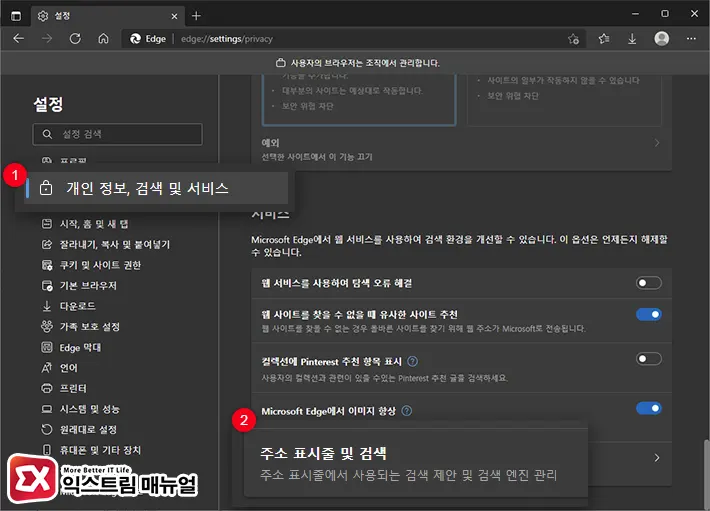
- 엣지를 연 다음 더보기 > 설정으로 이동합니다.
- 설정 메뉴에서 개인 정보, 검색 및 서비스를 선택합니다.
- 서비스 항목에서 주소 표시줄 및 검색을 클릭합니다.
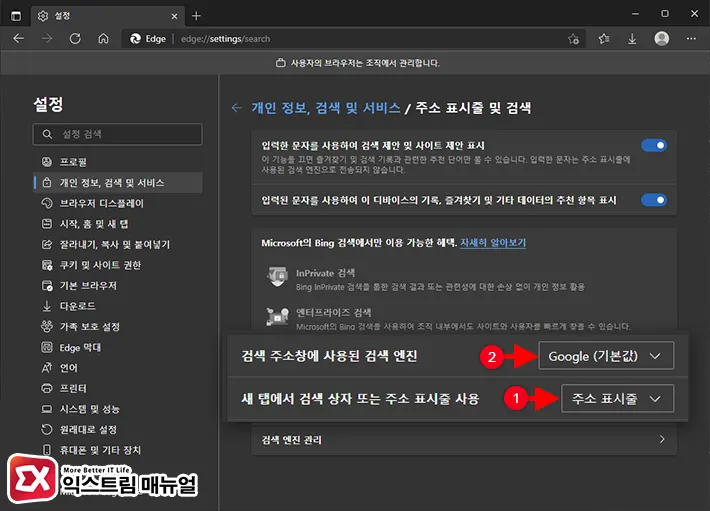
- 새 탭에서 검색 상자 또는 주소 표시줄 사용 옵션을 클릭한 다음 검색 상자(권장)을 주소 표시줄로 변경합니다.
- 검색 주소창에 사용된 검색 엔진 오른쪽의 드롭다운 옵션을 클릭 후 Bing 대신 다른 검색 엔진(google, 네이버등)을 선택합니다.
💡 다른 검색 엔진이 나타나지 않는 경우 원하는 검색 엔진 사이트에 접속해 아무 검색어를 입력해 검색 결과 페이지를 연 다음 다시 해당 옵션에 검색 엔진이 추가되었는지 확인합니다.
만일 드롭 다운 옵션에 검색 엔진이 등록되지 않는다면 검색 엔진 관리에서 직접 추가할 수 있습니다.
검색 엔진 추가 옵션
| 검색 엔진 | 키워드 | URL |
|---|---|---|
| google.com | {google:baseURL}search?q=%s&{google:RLZ}{google:originalQueryForSuggestion}{google:assistedQueryStats}{google:searchFieldtrialParameter}{google:iOSSearchLanguage}{google:prefetchSource}{google:searchClient}{google:sourceId}{google:contextualSearchVersion}ie={inputEncoding} | |
| DuckDuckGo | duckduckgo.com | https://duckduckgo.com/?q=%s |
| 네이버 | naver.com | https://search.naver.com/search.naver?ie={inputEncoding}&query=%s&sm=chr_hty |
| 다음 | daum.net | https://search.daum.net/search?w=tot&DA=JU5&q=%s |
| 유튜브 | youtube.com | https://www.youtube.com/results?search_query=%s&page={startPage?}&utm_source=opensearch |
검색 엔진 관리에 추가할 때 위 테이블에 나와있는 항목을 그대로 복사해서 붙여넣기 하면 됩니다.
변경된 검색 엔진 확인
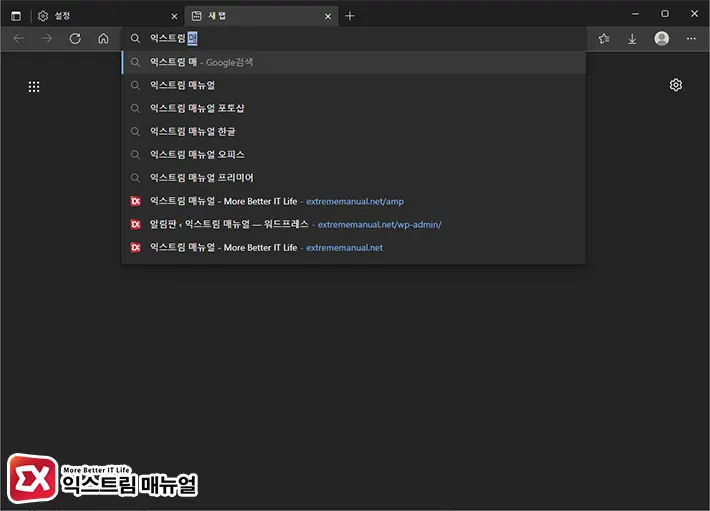
새 탭에서 검색 상자 또는 주소 표시줄 사용 옵션을 주소 표시줄로 설정하면 새 탭의 검색 상자에 키워드를 입력하면 주소표시줄로 커서가 이동됩니다.
주소 표시줄에 키워드를 입력하면 앞서 설정했던 검색 엔진을 통해 검색 결과가 표시됩니다.